Discord היא אחת מיישומי צ'אט קול וטקסט החינמיים הפופולריים ביותר לגיימרים (פלטפורמת גיימינג VOIP) המאפשרת תקשורת טקסט, וידאו ואודיו בין גיימרים.זה פועל גם על Windows, macOS, Android, iOS, Linux ודפדפני אינטרנט.
ב-Windows 10/11, אתה יכול להשתמש באפליקציית אינטרנט או באפליקציה ייעודית לצ'אט קולי או לשלוח הודעות טקסט לחברי הצוות שלך במשחקים.אבל לפעמים, כאשר אתה לוחץ על אפליקציית Discord, האפליקציה לא תיפתח, וכתוצאה מכך חיבור לקוי.משתמשים מעטים מדווחיםדיסקורד לא נפתח בהפעלהאועדכוני דיסקורדתָקוּעַ.
בעיה: דיסקורד לא ייפתח בהפעלה
אי אפשר לפתוח דיסקורדבְּעָיָהסיבה אפשרית לזה יכול להיות אפליקציית דיסקורד מיושנת, הפעלה קודמת שלא נסגרה כראוי, בעיות בתוכן AppData ו-LocalAppData, קבצי מערכת פגומים, בעיות בחיבור לאינטרנט, הגדרות פרוקסי שגויות או הגדרות חומת אש וכו'.
כאן אנו מפרטים כמהפתרונות לתיקון שגיאת Discord לא יכולה לפתוח ב- Windows 10/11.
טיפים למומחים: לך ל עמוד הסטטוס הרשמי של דיסקורד, כדי לראות אם השירות מושבת, אם לא, ייתכן שיש בעיה עם הלקוח שצריך לתקן.
תוכן
לא ניתן לפתוח דיסקורד (Windows 10 / 11)
אם זו הפעם הראשונה ששמת לב ש"דיסקורד לא ייפתח"的בעיה, אנו ממליצים להפעיל מחדש את המחשב.הפעולה תהיה ברורה ותתקן בעיות שנגרמו מתקלות קלות בתוכנה.
אתה יכול גם לנסות להפעיל את היישום כמנהל, כדי לעשות זאת, לחץ לחיצה ימנית על קיצור הדרך של יישום Discord בשולחן העבודה ובחר הפעל כמנהל.
ודא שהגרסה העדכנית ביותר של אפליקציית Discord מותקנת במכשיר שלך.
הנה תיקון מהיר למה שרוב המשתמשים מתקנים כאשר Stuck לא נפתח בהפעלה או לא מתעדכן לנצח
- פתח שורת פקודה כמנהל,
- מפתח בtaskkill /F /IM discord.exe, לחץ אנטר,
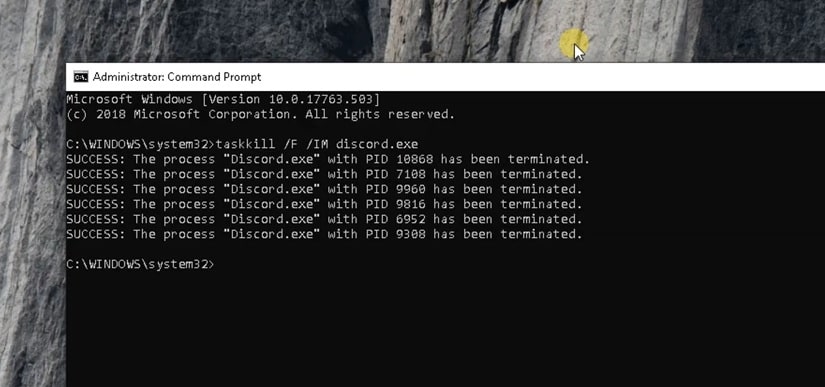
- כעת השתמש במקשי Ctrl + Shift + Esc בו-זמנית כדי לפתוח את מנהל המשימות
- מצא כל תהליך בשם דיסקורד, לחץ לחיצה ימנית עליו ובחר סיום משימה,
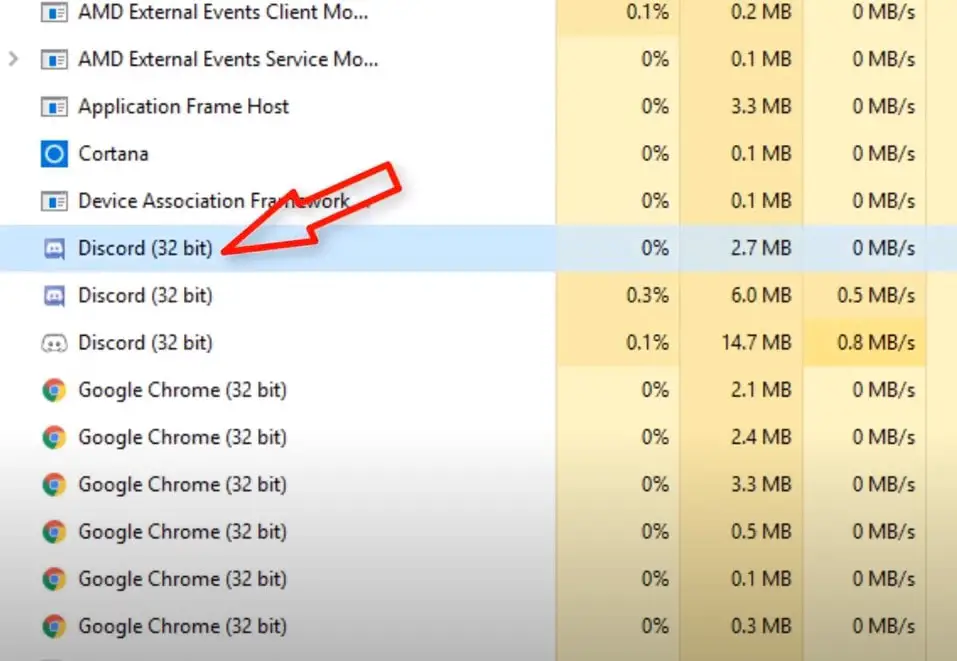
- פתח שוב את שורת הפקודה כמנהל,
- להיכנספקודהipconfig /flushdnsוהקש Enter, זה ינקה את מטמון ה-DNS במכשיר,
- נסה לפתוח את אפליקציית Discord, מקווה שלאפליקציה אין יותר בעיות
עדיין צריך עזרה ביישום פתרונות אחרים המפורטים להלן
עדכוני דיסקורדתָקוּעַ
כאן, פתרון יעיל נוסף עשוי לפתור בעיות באפליקציית Discord ב-Windows 10/11.תחילה לפני שמתחילים, סגור את אפליקציית Discord (אם היא פועלת) ולאחר מכן סיים את תהליך הדיסקורד במנהל המשימות.
הסר את התקנת Discord
- הקש על Windows + R, הזן appwiz.cpl ולחץ על אישור,
- בחלון תוכניות ותכונות, מצא את אפליקציית Discord, לחץ עליה באמצעות לחצן העכבר הימני, בחר הסר התקנה,
- לאחר מכן עקוב אחר ההוראות שעל המסך כדי להסיר לחלוטין את האפליקציה מהמכשיר.
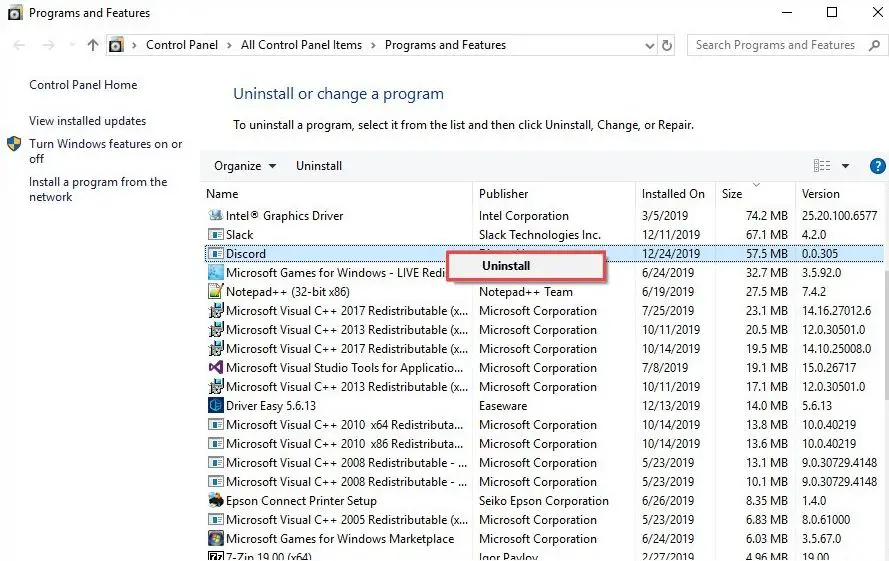
נקה את AppData ו-LocalAppData
- הקש על מקש Windows + R, הקלד%appdata%, ולאחר מכן לחץ על אישור,
- חלון חדש ייפתח, גלול מטה ומצא את תיקיית Discord, לחץ באמצעות לחצן העכבר הימני על התיקיה לבחירה ולאחר מכן לחץ על מחק כדי למחוק את התיקיה.
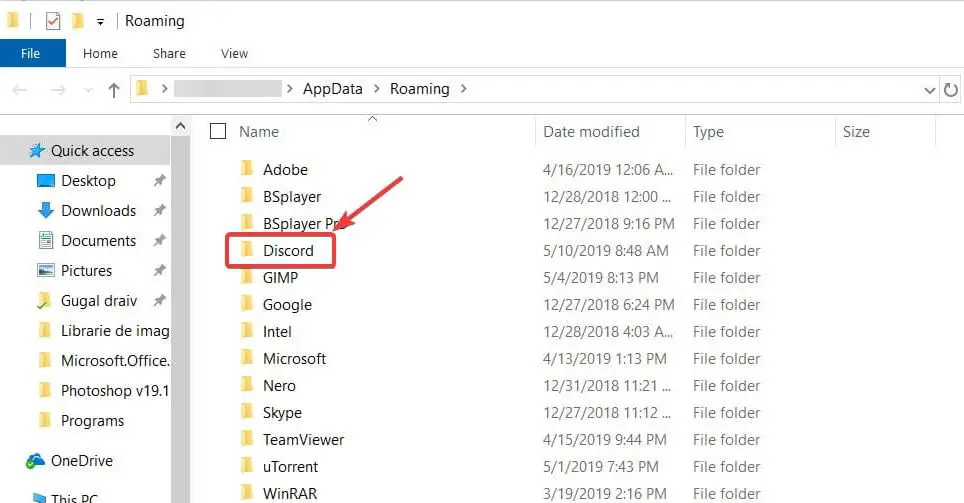
- כעת הקש שוב על מקש Windows + R, הקלד%localappdata%, ולאחר מכן לחץ על אישור.
- מצא את תיקיית Discord כאן, לחץ עליה באמצעות לחצן העכבר הימני ובחר מחק.
- בסיום, הפעל מחדש את המחשב
התקן מחדש את אפליקציית Discord
- בקר עכשיו בדיסקורדאתר רשמי, הורד את אפליקציית דיסקורד והתקן אותה במכשיר שלך,
- לאחר התקנה מחדש של אפליקציית Discord, נסה להיכנס שוב.אני בטוח שתהליך ההתקנה מחדש של אפליקציית Discord אמור לפתור את הבעיות שאתה נתקל באפליקציה.
- כניסה דרך גרסת האינטרנט
בדוק אם ה-proxy או ה-VPN גורמים לבעיה
שוב, ייתכן ששרת ה-proxy או ה-VPN לא יוכלו לפתוח את אפליקציית Discord.נתק תחילה את ה-VPN (אם מוגדר במכשיר שלך).בצע את השלבים שלהלן כדי להשבית את ה-proxy.
- חפש אפשרויות אינטרנט בתפריט ההתחלה ובחר את התוצאה הראשונה,
- בנוסף, אתה יכולבחיפוש בתפריט התחל使用inetcpl.cplלפתוח את אותו קובץ,
- חלון מאפייני האינטרנט אמור להופיע, לחץ על הכרטיסייה חיבורים
- כאן, בקטע הגדרות רשת מקומית (LAN), לחץ על הגדרות רשת מקומית.
- כעת, תחת הקטע "שרת פרוקסי", בטל את הסימון של "השתמש בשרת פרוקסי עבור ה-LAN"
- לבסוף, לחץ על אישור ולאחר מכן החל את Let's Restart Discord.
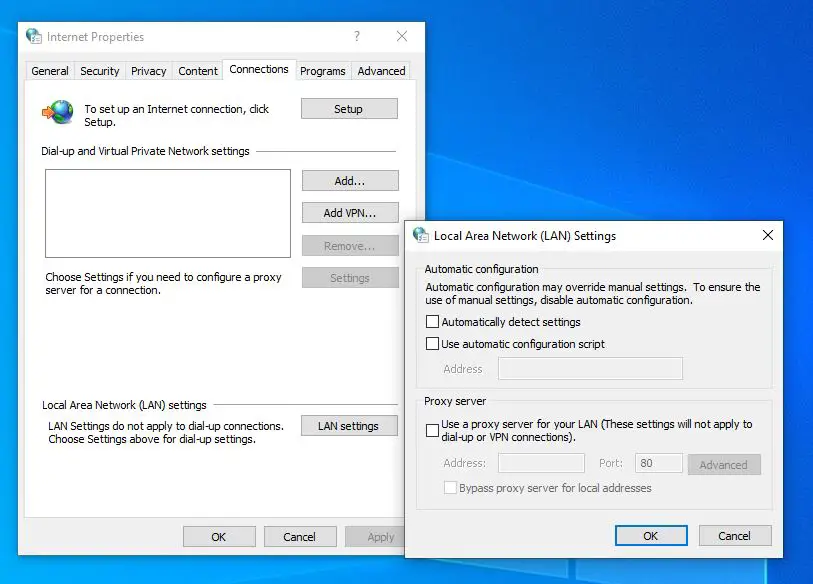
היכנס לדיסקורד באמצעות גרסת האינטרנט
משתמשים מעטים דיווחו שהם הצליחו לפתור את בעיית אפליקציית Discord על ידי כניסה מגרסת האינטרנט ולאחר מכן ניסיון של גרסת אפליקציית Windows.אם אתה עדיין נתקל בבעיות בשימוש באפליקציית Discord, האפליקציה לא תתחיל או שתהיה לה מסך אפור, הפעל את גרסת האינטרנט של Discord והתחבר.
- פתח את האתר הרשמי של דיסקורדhttps://discordapp.com, לחץ על התחברות.
- הזן את פרטי החשבון שלך (אישורים) כדי להיכנס ל-Discord בדפדפן שלך.
- כעת, פתח שוב את אפליקציית Discord ב- Windows 10/11 ובדוק אם היא פועלת כהלכה.
ודא שהמערכת שלך מעודכנת
אם אתה מפעיל גרסה ישנה יותר של Windows או שלא התקנת את העדכון האחרון במשך זמן רב, זה עלול למנוע מאפליקציות להיפתח או לפעול כהלכה במחשב האישי שלך.כמו כן, עדכון Windows האחרון כולל שיפורי אבטחה ותיקוני באגים האחרונים.
- הקש על מקש Windows + I כדי לפתוח את אפליקציית ההגדרות,
- לחץ על עדכון ואבטחה, לא על Windows Update,
- לחץ על הלחצן בדוק אם קיימים עדכונים כדי לאפשר הורדה והתקנה של עדכוני Windows האחרונים (אם זמינים) משרתי Microsoft
- לאחר שתסיים, הפעל מחדש את החלון כדי להחיל את השינויים.
פתרונות נוספים:
אם התאריך והשעה של מחשב Windows 10/11 שלך מוגדרים בצורה שגויה, הדבר עלול גם לגרום לדיסקורד לא להיפתח.אנו ממליצים להגדיר את התאריך והשעה של Windows לאוטומטיים.לחץ לחיצה ימנית על התאריך והשעה בפינה הימנית התחתונה של המסך > התאם תאריך/שעה > הגדר זמן אוטומטית.
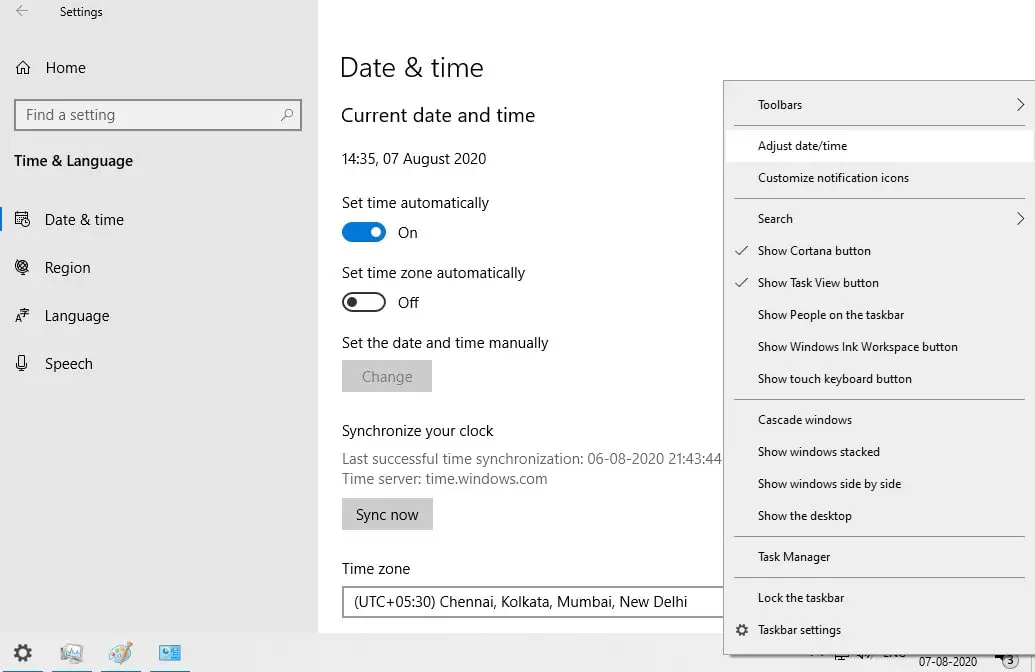
קבצי מערכת פגומים עלולים למנוע מאפליקציית Discord להיפתח או לפעול כראוי.הפעל את כלי השירות System File Checker, שעוזר לסרוק ולהחליף קבצי מערכת פגומים וחסרים בקבצים הנכונים.
שאלות נפוצות: לא ניתן לפתוח דיסקורד
הסדר הוא כדלקמן:
- בדוק אם חיבור הרשת שלך יציב
- נסה להפעיל מחדש את המכשיר שלך
- עדכן את אפליקציית Discord שלך לגרסה העדכנית ביותר
- בדוק אם המכשיר שלך עומד בדרישות המערכת עבור אפליקציה זו

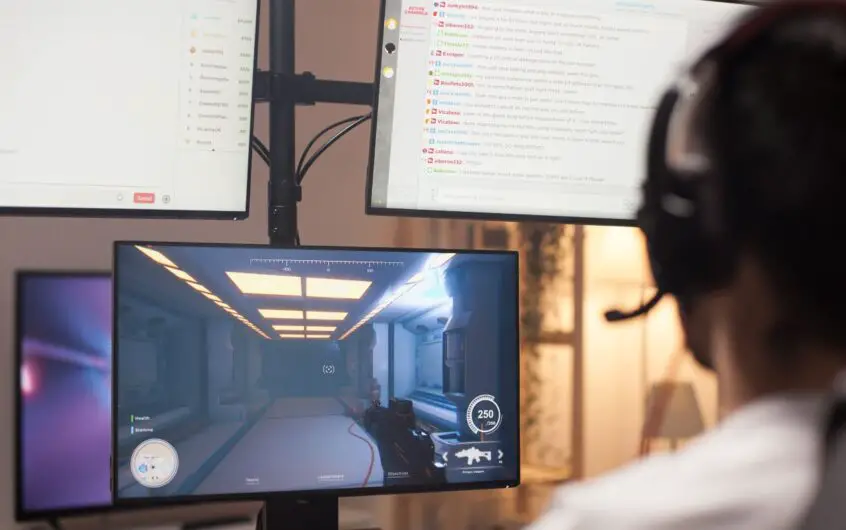
![[תוקן] Microsoft Store לא יכולה להוריד אפליקציות ומשחקים](https://oktechmasters.org/wp-content/uploads/2022/03/30606-Fix-Cant-Download-from-Microsoft-Store.jpg)
![[תוקן] Microsoft Store לא יכול להוריד ולהתקין אפליקציות](https://oktechmasters.org/wp-content/uploads/2022/03/30555-Fix-Microsoft-Store-Not-Installing-Apps.jpg)

